Що таке ZIP-файли?
ZIP-файли це один із найпопулярніших способів заощадження місця на диску й надсилання великих файлів і папок на інші комп’ютери. Процес створення ZIP-файлу або папки залежить від пристрою, який ви використовуєте. Ми розповімо про способи архівування для користувачів Mac і Windows. Ми також запропонуємо більш ефективні й надійні методи зберігання файлів та обміну ними.
ZIP-файл — це один файл або кілька стиснутих файлів, які розміщено в одному місці. Коли файл або папка архівуються, їхній вміст стискається. Надлишкові дані видаляються, тому для зберігання або обміну використовується значно менша кількість даних. Цей процес називається «стискання даних без втрат», тобто зменшення розміру файлу не вплине на його вміст. ZIP — це тип файлового архіву. Існують інші формати, як-от RAR і 7-ZIP, але ZIP є найбільш поширеним із них.
Навіщо архівувати файли?
ZIP-файли надзвичайно корисні в ситуації, коли вам потрібно поділитися великою групою файлів або одним великим файлом. Багато поштових клієнтів не підтримують надсилання величезних файлів. Тому стискання часто розглядається як один із найефективніших способів надсилання великих файлів електронною поштою. Крім того, ZIP-файли можна використовувати для шифрування особистих даних перед надсиланням через мережу.
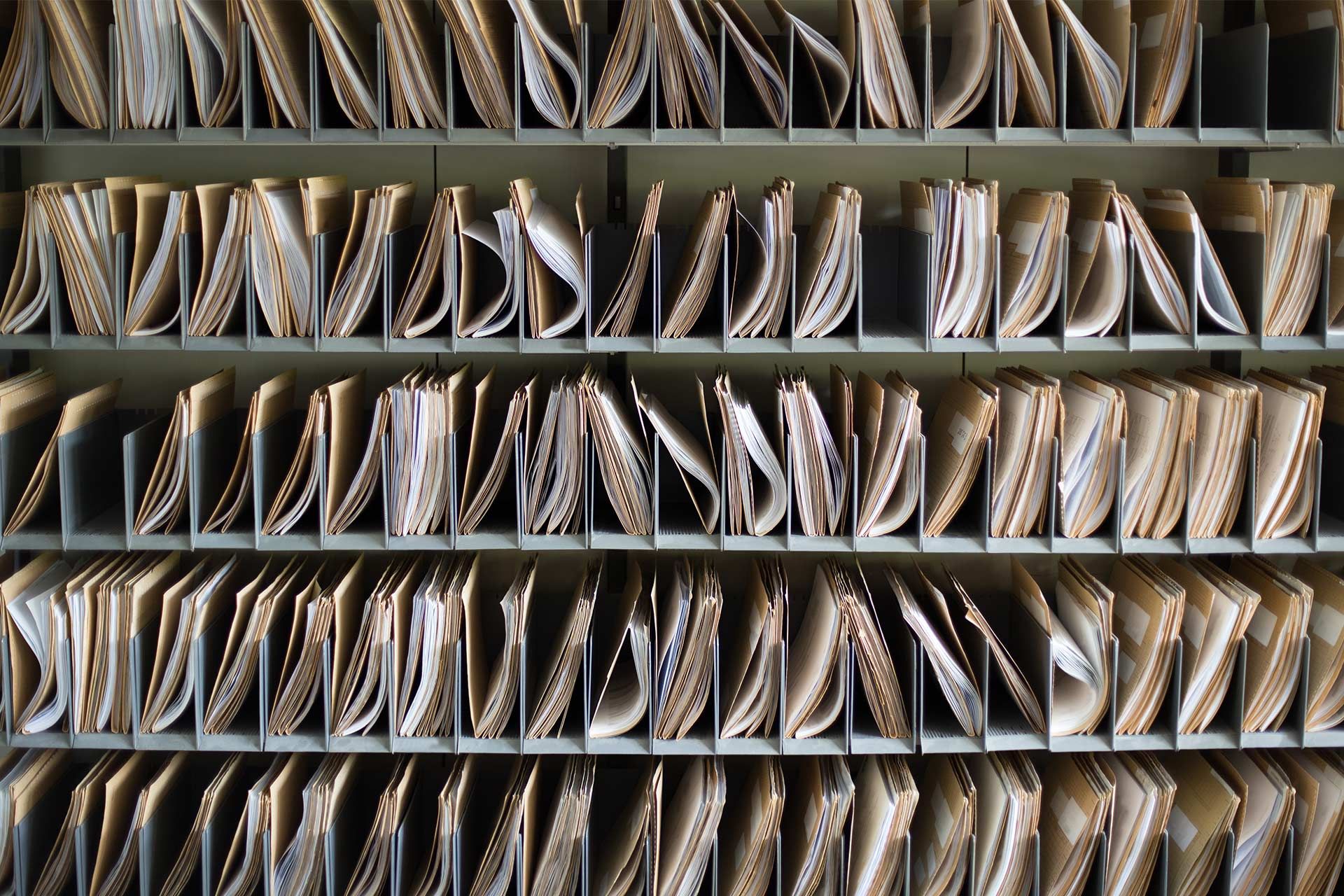
Як додати файли до наявної ZIP-папки
Іноді потрібно додати файли до вже заархівованої папки. У Windows зробити це нескладно.
- Просто перетягніть нові файли або папки до ZIP-архіву так само, як ви додаєте файли до звичайної папки,
- і вони будуть заархівовані.
На Mac це неможливо зробити без використання сторонніх служб.
Це завжди пов’язано з ризиками для безпеки. Деякі сторонні програми архівування даних, як-от WinZip, заслуговують на довіру, однак і вони не позбавлені певного ризику. Це особливо актуально, якщо ви архівуєте особисті файли.
Виходячи з цього, найбезпечніший спосіб додати нові файли до ZIP-папки на Mac — це створити новий ZIP-файл із нуля.
Як створити ZIP-файл, захищений паролем
На пристроях Windows
У Windows 10 можна захистити ZIP-файли паролем, який забезпечує певний рівень безпеки. Для цього виконайте наведені нижче дії.
- Натисніть правою кнопкою миші ZIP-файл і виберіть Властивості.
- На вкладці Загальні натисніть Додатково.
- Виберіть Зашифрувати вміст для захисту даних.
- Натисніть «OK» у вікні «Додатково», а потім натисніть «OK» у вікні «Властивості», щоб зберегти зміни.
На піктограмі файлу з’явиться замок. Ви, як і раніше, зможете відкрити цей файл, якщо ввійдете до своєї обліковки, але інші користувачі не зможуть отримати доступ до нього.
На комп’ютері Mac
У користувачів Mac можливості більш обмежені. На Mac немає способу безпосередньо захистити ZIP-файл паролем. Вам доведеться попрацювати з терміналом, що досить непросто й, ураховуючи інші доступні варіанти, непотрібно.
Існує багато сторонніх програм для захисту ZIP-файлів для Windows і на Mac. Однак надання подібним програмам доступу до незахищених файлів може призвести до проблем із безпекою.
Недоліки ZIP-файлів
Зазвичай архівування в ZIP-файл є ефективним рішенням, якщо потрібно зменшити розмір файлів. Однак ефективність архівування в кожному випадку залежить від типу файлу. Наприклад, формати MP4 та JPEG уже мають достатній ступінь стиснення, і під час архівування вони незначно зменшаться в розмірах. Отже, хоча архівування в ZIP-файл має зменшити розмір файлу, для деяких файлів це зменшення не буде значним, тому що їх неможливо сильно стиснути без ушкодження.
Також існує ризик, що файли можуть пошкодитися під час стиснення. Крім того, стиснення або надсилання стиснутого файлу передбачають кілька додаткових кроків. Тому варто розглянути альтернативи, які дають змогу зробити цей процес більш ефективним.
Альтернативи ZIP-файлам
З огляду на описані вище обмеження ви можете подумати, що стиснення файлів не є найкращим рішенням для вас. ZIP-файли — це гарний спосіб зекономити місце на пристрої, але вони ускладнюють доступ.
Щоб відкрити й використовувати заархівований документ, спочатку потрібно буде знайти ZIP-файл із ним і розпакувати його. А це може забирати багато часу та викликати плутанину. Краще вибрати варіант, який дає змогу зберігати файли у вихідному розмірі, водночас не займаючи місце на комп’ютері.
Тут на допомогу приходить хмарне сховище. У Dropbox можна вибрати режим зберігання файлів лише онлайн. Так, документи не займають місце на комп’ютері й доступні з будь-якого місця через інтернет.
Як Dropbox може допомогти вам зекономити місце, безпечно зберігаючи файли
У Dropbox можна передавати файли будь-якого розміру в будь-якому форматі й ділитися ними з іншими користувачами за допомогою кількох кліків миші. Ви не ризикуєте пошкодити файл під час стиснення.
Ви можете з легкістю передавати та миттєво надсилати великі файли, виконуючи менше дій. Якщо вам усе одно потрібно використовувати ZIP-файли, їх можна зберігати й надсилати безпосередньо з Dropbox. Ви навіть можете попередньо переглянути заархівований файл у Dropboxx.
Щоби перемістити файли в сховище за допомогою програми Dropbox для комп’ютерів, просто перетягніть їх у папку Dropbox. Перетягуйте файли безпосередньо в Google Chrome, Safari або будь-який інший браузер, яким ви користуєтеся для перегляду вебпрограми. Якщо потім ви захочете поділитися файлами й папками, просто натисніть Поділитися і виберіть одержувача. Ваші спільні файли й папки захищені так само надійно, як і в будь-якому ZIP-архіві. Крім того, Dropbox забезпечує додатковий рівень безпеки за допомогою захисту паролем. Відкривати спільні файли й папки можуть лише ті користувачі, яким ви надали доступ і пароль.
Зберігайте, захищайте файли та обмінюйтеся ними без необхідності використовувати ZIP-файли
Найголовніше, ви й ваша команда можете редагувати файли й папки, а також ділитися ними безпосередньо в Dropbox. Для цього не потрібно щоразу створювати й надсилати новий ZIP-архів з оновленими файлами. Весь вміст у Dropbox оновлюється, коли ви або ваші колеги вносите зміни, що робить співпрацю значно ефективнішою. Це означає, що більше не потрібно зберігати кілька версій на різних жорстких дисках.
Крім того, за допомогою спеціальних інструментів, як-от Dropbox Transfer, можна передавати файли розміром до 250 ГБ будь-кому, навіть якщо ця людина не має обліковки Dropbox. Завдяки цьому зберігати файли, забезпечувати їхню безпеку й спільно працювати над ними стає ще простіше, ніж раніше.


